Habilitar o Deshabilitar el Control de Cuentas de Usuario (UAC) en Windows
Este tutorial te muestra cómo cambiar la configuración de UAC en Microsoft Windows.

Los errores de la pantalla azul de la muerte son realmente molestos. Todo el mundo los odia. Si su computadora acaba de fallar con el error BSOD de excepción del controlador del filtro del registro , estos son los pasos de solución de problemas que debe seguir para solucionar el problema.
Si ya desconectó los periféricos externos y reinició su computadora, pero el error persiste, esto es lo que debe hacer a continuación.
¿Sabía que los controladores obsoletos o corruptos a menudo provocan errores BSOD ? Actualizar o reinstalar sus controladores puede ayudarlo a deshacerse de ese error de excepción del controlador del filtro del registro.
Inicie el Administrador de dispositivos.
Luego, verifique si hay signos de exclamación amarillos junto a sus controladores.
Si los hay, haga clic con el botón derecho en ese controlador y seleccione Actualizar controlador .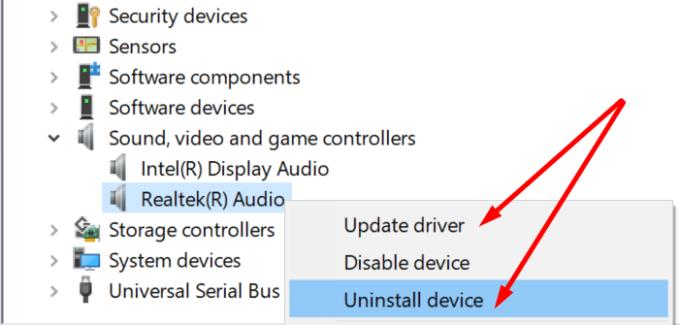
Si la actualización de los controladores no funcionó, intente reinstalarlos. Los pasos a seguir son los mismos. La única diferencia es que esta vez seleccionará Desinstalar dispositivo .
Reinicia tu computadora.
Nota : Por otro lado, si recibió este error poco después de actualizar sus controladores, intente revertirlos. Haga clic con el botón derecho en su controlador, seleccione Propiedades y haga clic en la pestaña Controlador . Luego, seleccione el botón Retroceder .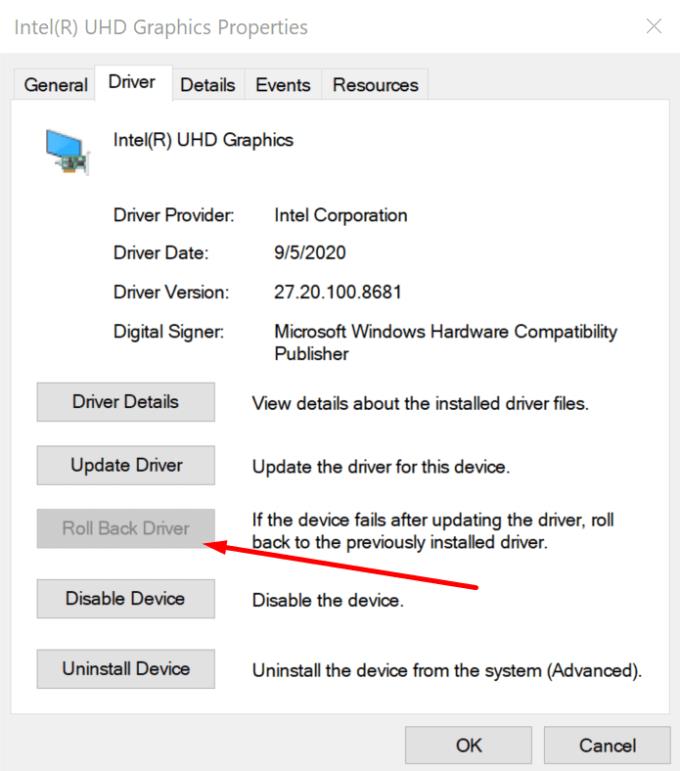
Si no ha actualizado su sistema operativo en mucho tiempo y hay actualizaciones pendientes esperando ser instaladas, continúe e instálelas.
Vaya a Configuración → Actualización y seguridad → Actualización de Windows → presione el botón Buscar actualizaciones .
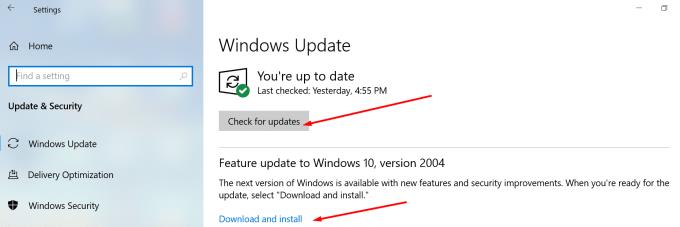
Los archivos del sistema dañados o faltantes pueden desencadenar errores BSOD. A continuación, le indicamos cómo solucionarlos:
Escriba comando en el cuadro de búsqueda de Windows.
Luego, haga clic derecho en Símbolo del sistema y seleccione Ejecutar como administrador.
Ingrese y ejecute el comando sfc / scannow .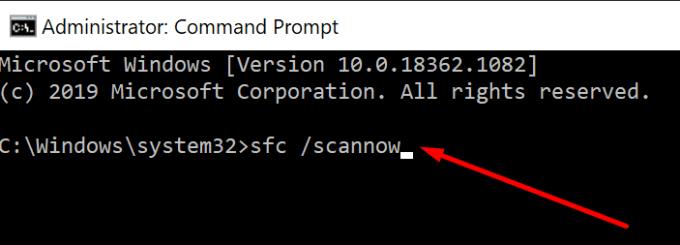
Luego, ejecute el comando chkdsk / x / f / r .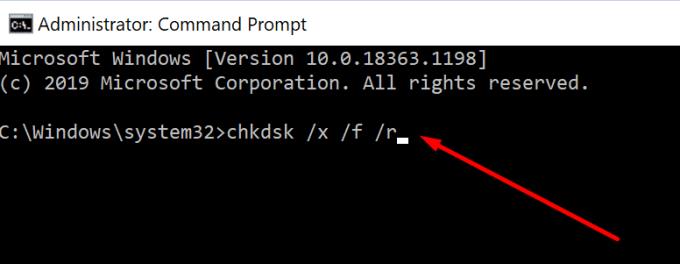
Después de eso, reinicia tu computadora. Compruebe si el problema persiste.
Si es así, ingrese los siguientes comandos y presione Enter después de cada uno para reparar cualquier problema de DISM:
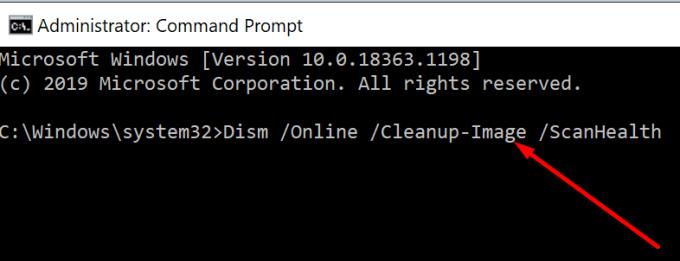
Los programas de terceros que no son compatibles con su dispositivo también pueden desencadenar errores BSOD, incluido el error de excepción del controlador del filtro del registro. Intente desinstalar los programas instalados recientemente.
Vaya a Configuración.
Seleccione Sistema .
Luego, vaya a Aplicaciones y características .
A continuación, ordene las aplicaciones por fecha de instalación.
Seleccione el programa que desea desinstalar y luego presione el botón Desinstalar .
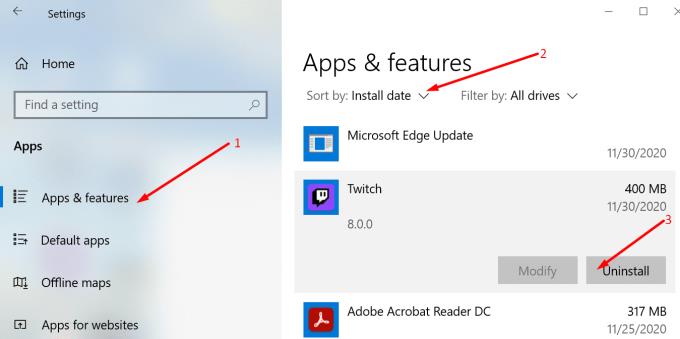
Las herramientas de overclocking a menudo causan errores BSOD porque ejercen demasiada presión sobre su hardware. Intente deshabilitarlos primero. Si eso no funcionó, desinstale su software de overclocking.
Las infecciones de virus o malware también pueden desencadenar este error. Utilice el antivirus integrado de Windows 10 o un antivirus de terceros para escanear su computadora en busca de malware.
Ejecute un análisis en profundidad, aunque a veces puede tardar más de una hora en completarse. De esta manera, se asegurará de escanear todos los archivos y carpetas de su dispositivo.
Si la temperatura de su computadora se elevó anormalmente, su dispositivo puede fallar con varios errores BSOD para evitar más daños en el hardware. Asegúrese de que su PC esté colocada en un lugar bien ventilado. Use un enfriador o una almohadilla de enfriamiento si a menudo ejecuta programas que acaparan recursos , como herramientas de procesamiento de video o software de overclocking.
Háganos saber si logró resolver el problema.
Este tutorial te muestra cómo cambiar la configuración de UAC en Microsoft Windows.
Cómo habilitar o deshabilitar la función de Protección de Archivos de Microsoft Windows utilizando el Registro y otros métodos para Windows 10 y 11.
Si no puedes cambiar la configuración de tu ratón en Windows 10, actualiza o reinstala los controladores del ratón. O ejecuta el solucionador de problemas de hardware y dispositivos.
El error 0X800701B1 indica que un dispositivo no existe en Windows 10, generalmente asociado a problemas con discos duros externos.
¿Tiene dificultades para solucionar el código de error 0xc00000e9 de Windows 10? ¡Pruebe estos conjuntos de soluciones y vuelva a hacer que su PC o computadora portátil funcione!
¿Su actualización de Windows se atascó durante una actualización? Aquí le mostramos cómo solucionar el problema de Windows 10 atascado.
Descubre cómo mostrar archivos y carpetas ocultos en Windows 10. Aprende las mejores técnicas para habilitar visibilidad a elementos que no se ven por defecto.
¿Quiere habilitar la integridad de la memoria de Windows? Aquí hay 9 formas de corregir el error de integridad de la memoria en Windows 11/10.
Para INSTALAR el Administrador de paquetes de Windows (winget), descargue el Instalador de aplicaciones en Windows 10 y use el comando winget.
Windows 10 ahora puede recibir mejoras de funciones a través de Windows Feature Experience Pack, facilitando actualizaciones rápidas y eficientes.
¿Quieres abrir automáticamente tus sitios web favoritos al iniciar Windows 10 u 11? Descubre cómo configurar esta facilidad y mejora tu productividad.
¿Tiene problemas con una pantalla incómodamente ampliada en su PC con Windows 10 u 11? Esto es lo que puede hacer para solucionar el problema.
Si Microsoft Word sigue fallando en su PC con Windows, lea este artículo mientras lo ayudamos con todos los métodos para solucionar el problema.
Ahora que sabemos que las actualizaciones futuras de Windows 10 reservarán 7 GB de espacio en nuestros discos duros, hay una manera de evitar que esto suceda. Mientras el reservado
Imagínese esto: necesita instalar un nuevo software en su PC con Windows. Lo más probable es que se dirija a un sitio web, tratando de no hacer clic en la basura en la página,
Cuando instala una impresora, su PC con Windows 10 debería detectar su impresora automáticamente; de forma inalámbrica en su red doméstica, o conectó directamente la impresora a
La duración de la batería a menudo puede convertirse en un tema delicado, ya que se ve afectada por la forma en que usa su PC con Windows 10. Los juegos acabarán con la batería rápidamente, pero la web general
Microsoft ha prestado mucha más atención a su aplicación Windows 10 Sticky Notes últimamente. La versión 3.0 reciente de las aplicaciones fue encabezada por la sincronización entre dispositivos
Tener una unidad de recuperación de Windows 10 debería ser un componente clave de su estrategia de copia de seguridad y recuperación. Si bien no es una copia de seguridad en sí, se puede utilizar una unidad de recuperación para
Windows 10 ofrece una serie de funciones nuevas y mejoras a las funciones anteriores, muchas de las cuales es posible que no conozca por completo. Espacios de almacenamiento es una de esas características.
Si experimentas errores o bloqueos, sigue los pasos para una restauración del sistema en Windows 11 para regresar tu dispositivo a una versión anterior.
Si estás buscando las mejores alternativas a Microsoft Office, aquí tienes 6 excelentes soluciones para comenzar.
Este tutorial te muestra cómo puedes crear un icono de acceso directo en el escritorio de Windows que abre un símbolo del sistema en una ubicación específica de la carpeta.
¿Es Start11 mejor que la barra de tareas de Windows? Echa un vistazo a algunas de las ventajas clave que Start11 tiene sobre la barra integrada de Windows.
Descubre varias maneras de solucionar una actualización de Windows dañada si tu máquina tiene problemas después de instalar una actualización reciente.
¿Estás luchando por descubrir cómo establecer un video como protector de pantalla en Windows 11? Revelamos cómo hacerlo utilizando un software gratuito que es ideal para múltiples formatos de archivos de video.
¿Te molesta la función Narrador en Windows 11? Aprende cómo deshabilitar la voz del narrador de múltiples maneras fáciles.
Mantener múltiples bandejas de entrada de correo electrónico puede ser complicado, especialmente si tienes correos importantes en ambos. Este artículo te mostrará cómo sincronizar Gmail con Microsoft Outlook en dispositivos PC y Mac de Apple.
Cómo habilitar o deshabilitar el sistema de archivos cifrados en Microsoft Windows. Descubre los diferentes métodos para Windows 11.
Te mostramos cómo resolver el error Windows no puede iniciar sesión porque no se puede cargar su perfil al conectar a una computadora a través de Escritorio Remoto.



![Qué es No se puede iniciar el error 0xc00000e9 y cómo resolverlo [8 soluciones probadas] Qué es No se puede iniciar el error 0xc00000e9 y cómo resolverlo [8 soluciones probadas]](https://cloudo3.com/resources4/images1/image-5269-1109093426163.png)






















